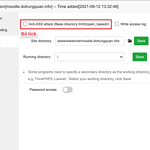Cài đặt LSMemcached trên OpenLiteSpeed
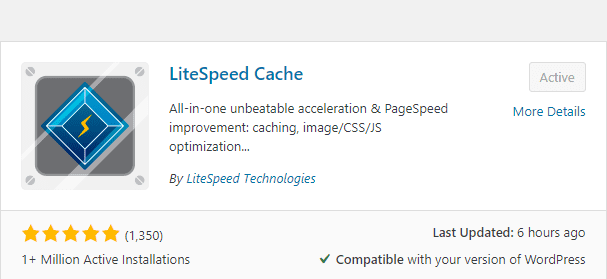
Cài đặt LSMemcached trên OpenLiteSpeed nhanh chóng với vài thao tác đơn giản cùng Partner VN để mang lại trải nghiệm tốt khi vận hành Website WordPress của bạn.
I. Tổng quan
Tiếp tục với Series về OpenLiteSpeed thì hôm nay mình sẽ hướng dẫn các bạn cách cài đặt LSMemcached lên máy chủ OpenLiteSpeed và cấu hình tối ưu nó để mang lại một hiệu năng vượt trội cho Website của bạn. Vậy trước khi đi vào cài đặt ta tìm hiểu sơ qua LSMemcached là gì nhé.
LSMemcached là gì?
LSMemcached là một phiên bản cải tiến của Memcached. LSMemcached là một bộ mã nguồn hỗ trợ cache Object Caching nằm top tốt nhất hiện nay , các bạn có thể hiểu một cách ngắn gọn rằng LSMemcached là một kết hợp hoàn hảo của Memcached và Redis, từ đó đã tạo ra LSMemcached. Với việc kết hợp sử dụng LSMemcached với OpenLiteSpeed, thì máy chủ cũng như Website của bạn sẽ có một hiệu năng vượt trội vô cùng so với phần còn lại.
Vậy làm sao để cài đặt LSMemcached lên máy chủ OpenLiteSpeed đơn giản nhất. Thì mời các bạn cùng xem tiếp các bước cài đặt bên dưới.
II. Các bước thực hiện.
Để cài đặt LSMemcached lên máy chủ OpenLiteSpeed, các bạn có thể thực hiện theo 2 bước sau.
Bước 1: Cài đặt LSMemcached
Để cài đặt mã nguồn LSMemcached, thì đầu tiên các bạn cần SSH vào VPS của mình với quyền cao nhất là root. Nếu chưa biết cách SSH thì các bạn có thể xem qua hướng dẫn bên dưới.
- Hướng dẫn đăng nhập vào VPS Linux với giao thức SSH.
Sau khi SSH thành công vào VPS, các bạn cài đặt mã nguồn LSMemcached bằng lệnh sau
cd ~
yum groupinstall "Development Tools"
yum install autoconf automake zlib-devel openssl-devel expat-devel pcre-devel libmemcached-devel cyrus-sasl*
git clone https://github.com/litespeedtech/lsmcd.git
cd lsmcd
./fixtimestamp.sh
./configure CFLAGS=" -O3" CXXFLAGS=" -O3"
make
sudo make install
Chú thích lệnh
- Lệnh 1: Di chuyển đến thư mục gốc của VPS.
- Lệnh 2,3,4,5,6,7,8: Cài đặt mã nguồn và kho lưu trữ LSMemcached.
Sau khi cài đặt hoàn tất, các bạn sử dụng lệnh sau để mở và chỉnh sửa nội dung file node.conf
vi /usr/local/lsmcd/conf/node.conf
Sau khi đã mở được file các bạn có thể xoá hết nội dung bên trong và thay thế bằng nội dung bên dưới và lưu lại.
Repl.HeartBeatReq=30 Repl.HeartBeatRetry=3000 Repl.MaxTidPacket=2048000 Repl.GzipStream=YES Repl.LbAddrs=127.0.0.1:12340 Repl.ListenSvrAddr=127.0.0.1:12340 REPL.DispatchAddr=127.0.0.1:5501 RepldSockPath=/tmp/repld.usock CACHED.PRIADDR=127.0.0.1:11000 CACHED.ADDR=127.0.0.1:11211 CACHED.ADDR=UDS:///tmp/lsmcd.sock #default is 8, it can be bigger depending on cache data amount Cached.Slices=8 Cached.Slice.Priority.0=100 Cached.Slice.Priority.1=100 Cached.Slice.Priority.2=100 Cached.Slice.Priority.3=100 Cached.Slice.Priority.4=100 Cached.Slice.Priority.5=100 Cached.Slice.Priority.6=100 Cached.Slice.Priority.7=100 Cached.ShmDir=/dev/shm/lsmcd #If you change the UseSasl or DataByUser configuration options you need to remove the ShmDir folder and contents. #Cached.UseSasl=true #Cached.DataByUser=true #Cached.Anonymous=false #Cached.UserSize=1000 #Cached.HashSize=500000 #CACHED.MEMMAXSZ=0 #CACHED.NOMEMFAIL=false ##this is the global setting, no need to have per slice configuration. User=nobody Group=nobody #depends CPU core CachedProcCnt=4 CachedSockPath=/tmp/cached.usock. #TmpDir=/tmp/lsmcd LogLevel=notice #LogLevel=dbg_medium LogFile=/tmp/lsmcd.log
Như vậy là đã hoàn tất việc cài đặt LSMemcached. Bây giờ các bạn sử dụng các lệnh sau để bật và thiết lập khởi động LSMemcached cùng hệ thống.
systemctl start lsmcd
systemctl enable lsmcd
chkconfig lsmcd on
Tiếp đó các bạn khởi động lại Litespeed nữa là hoàn tất.
systemctl restart lsws
Bước 2: Cấu hình LSMemcached với Website của bạn
Để kết nối LSMemcached với Website, ta có 2 cách để kết nối như sau:
- Cách 1: Kết nối qua IP và Port LSMemcached.
- Cách 2: Kết nối thông qua cổng Unix socket.
Nên kết nối với Unix Socket khi bạn là một người dùng cơ bản, và đang sử dụng Webserver có mô hình nhỏ hay hosting, thì bạn nên sử dụng kết nối thông qua Unix Socket. Vì với Unix Socket sẽ mang lại tốc độ nhanh hơn kết nối qua Port mạng khoảng 30% và bảo mật tốt hơn vì chỉ có thể đọc được file dưới dạng localhost.
Nên kết nối thông qua Port mạng khi quy mô Webserver của bạn ở dạng lớn hoặc rấ lớn và cần có sự cân bằng tải cao. Ví dụ như hệ thống của bạn chạy riêng biệt một máy chủ Database riêng và một máy chủ Webserver riêng thì lúc này bạn nên sử dụng Port mạng để kết nối LSMemcached nhé.
Các bạn có thể xem chi tiết hơn phần cấu hình của LSMemcached Tại đây.
Và cụ thể phần thông tin mà bạn cần khai báo LSMemcached tương ứng như sau:
CACHED.ADDR=127.0.0.1:11211
CACHED.ADDR=UDS:///tmp/lsmcd.sock
Bây giờ chúng ta sẽ đi vào kết nối LSMemcached với Website. Với WordPress thì để kết nối với LSMemcached, các bạn có thể cài đặt và sử dụng Plugin có tên là LiteSpeed Cache.
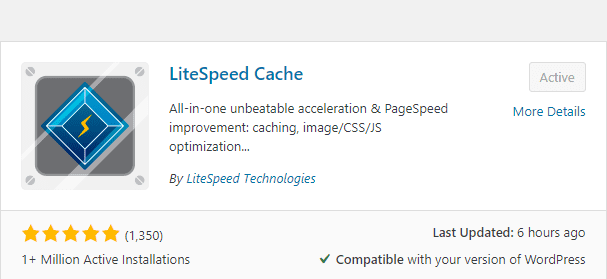
Sau khi cài đặt xong PLugin, các bạn thực hiện cấu hình như sau
- Kích hoạt qua Unix socket
Các bạn truy cập Litespeed cache (1) => Cache (2)=> Object (3)=> ON (4)=> Memcached (5) => /tmp/lsmcd.sock (6)=> 0 (7) => Save (8).
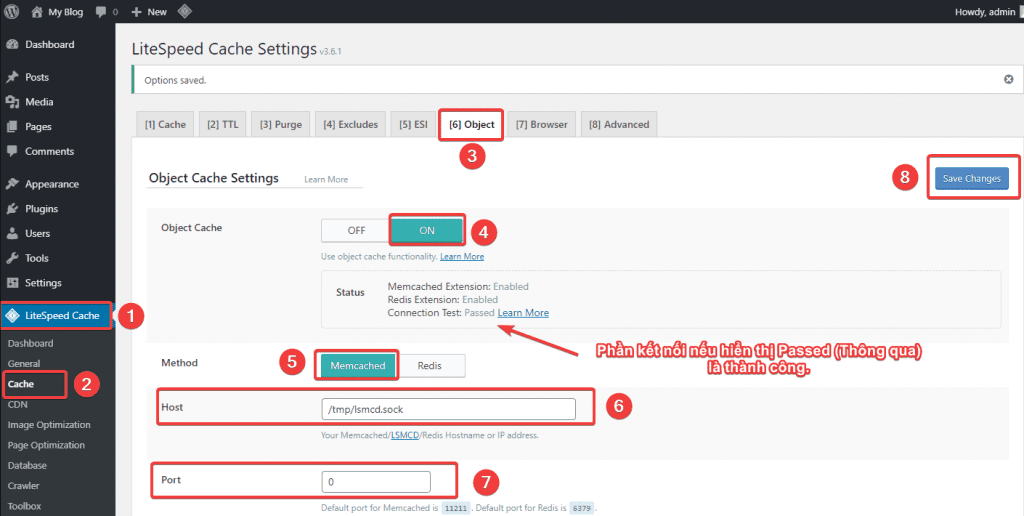
- Kích hoạt thông Port
Các bạn truy cập Litespeed cache (1) => Cache (2)=> Object (3)=> ON (4)=> Memcached (5)=> localhost (6)=> 11211 (7) => Save (8).
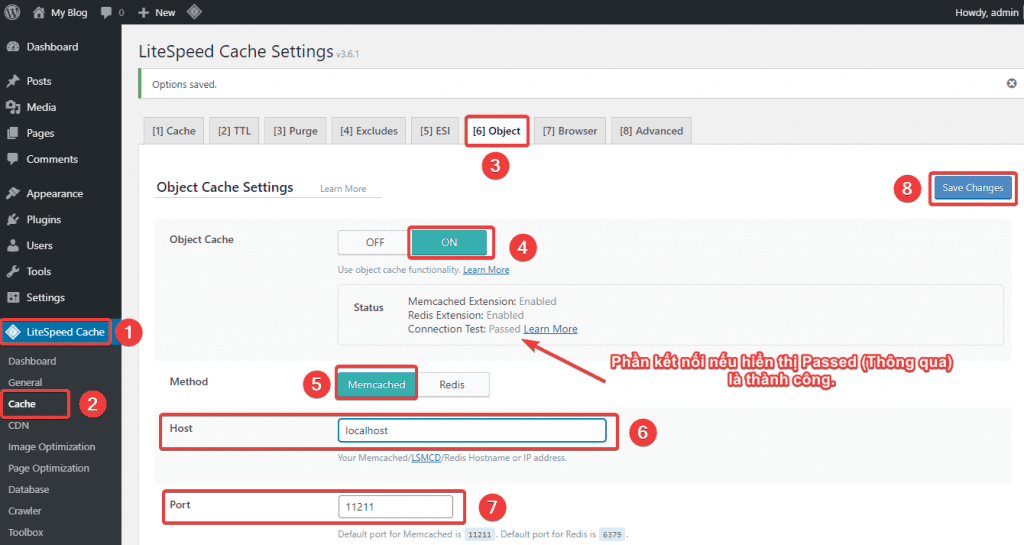
Nếu các bạn kết nối báo Fail thì hãy kiểm tra lại xem Port 11211 đã được mở chưa nhé. Nếu chưa thì các bạn có thể mở Port bằng lệnh sau.
firewall-cmd --zone=public --add-port=11211/tcp --permanent
firewall-cmd --reload
III. Tổng kết
Như vậy, ở bài viết này Partner VN đã hướng dẫn bạn cài đặt hoàn tất LSMemcached lên máy chủ OpenLiteSpeed một cách chi tiết nhất. Nếu bạn muốn Website của mình hoạt động hết hiệu suất thì chắc chắn bạn không nên bỏ qua phần cài dặt và cấu hình này. Hy vọng bài viết này sẽ giúp bạn cài đặt thành công.!
Nếu thấy bài viết hữu ích, hãy chia sẻ rộng rãi đến mọi người để cùng biết cách cài đặt nhé. Ngoài ra Các bạn có thể xem qua một số bài viết khác về OpenLiteSpeed tại link bên dưới.
- Cách thêm website vào OpenLiteSpeed WebAdmin GUI
- Cài đặt OpenLiteSpeed, MariaDB và PHP trên Centos 7
- Cài đặt WordPress lên Openlitespeed
Nếu các bạn cần hỗ trợ các bạn có thể liên hệ bộ phận hỗ trợ theo các cách bên dưới:
- Hotline: 028 730 24768 (Ext 0)
- Ticket/Email: Bạn dùng email đăng ký dịch vụ gửi trực tiếp về: support@partner.com.vn.